엑셀에서 제공하는 피벗 테이블은 데이터 분석과 요약을 위한 매우 유용한 도구입니다. 이 기능을 활용하면 대량의 데이터를 보다 효율적으로 관리하고, 필요한 정보를 신속하게 추출할 수 있습니다. 본 포스트에서는 피벗 테이블의 여러 가지 고급 활용법에 대해 알아보겠습니다.
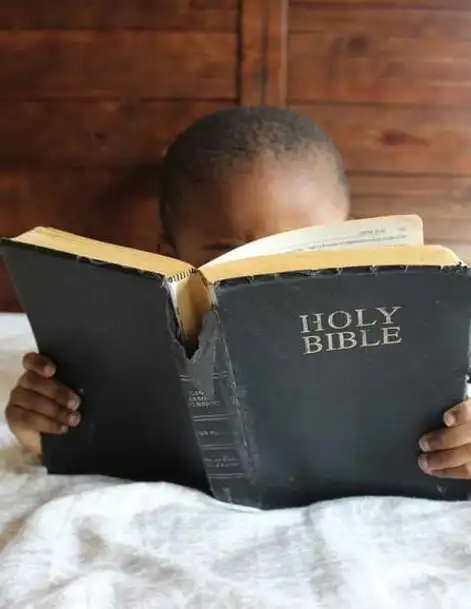
피벗 테이블의 기본 개념과 활용
피벗 테이블이란 사용자가 원하는 방식으로 데이터를 드래그 앤 드롭하여 요약하고 분석할 수 있는 기능을 말합니다. 데이터를 특정 방식으로 정리하여 보다 알기 쉽게 표현하는 것을 가능하게 합니다. 일반적으로 피벗 테이블은 데이터의 행과 열을 교차하여 집계된 결과를 보여주며, 이를 통해 사용자는 데이터의 패턴, 추세 및 변수 간 관계를 쉽게 파악할 수 있습니다.
피벗 테이블 생성하기
피벗 테이블을 만들기 위해서는 먼저 분석할 데이터가 포함된 셀 범위를 선택해야 합니다. 이후 ‘삽입’ 탭에서 ‘피벗 테이블’ 옵션을 클릭합니다. 이때, 피벗 테이블을 생성할 위치를 지정할 수 있으며, 새 시트에 또는 기존 시트에 배치할 수 있습니다.
피벗 테이블의 고급 기능
피벗 테이블의 매력은 단순한 요약을 넘어 다양한 분석 작업을 수행할 수 있다는 점입니다. 여러 고급 기능을 통해 데이터를 더욱 심도 있게 파악할 수 있습니다.
- 그룹화 기능: 여러 항목들을 묶어 분석할 수 있는 기능입니다. 예를 들어, 날짜 데이터를 월별로 그룹화하여 특정 기간의 데이터를 분석할 수 있습니다.
- 필터링 기능: 원하는 특정 데이터만 볼 수 있도록 필터를 적용할 수 있습니다. 상품군이나 지역 등을 기준으로 데이터를 제한하여 필요한 정보만을 확인할 수 있습니다.
- 조건부 서식: 특정 조건에 따른 서식을 설정하여 데이터의 가시성을 높일 수 있습니다. 예를 들어, 매출이 특정 기준치를 초과하는 경우 색깔을 변경하여 한눈에 구분할 수 있습니다.
데이터 시각화와 통계적 분석
피벗 테이블은 데이터를 단순히 나열하는 것이 아니라, 그래프와 차트를 통해 시각화할 수 있는 기능도 제공합니다. 이를 통해 데이터의 동향을 한 눈에 파악할 수 있습니다. 또한 피벗 테이블의 값 표시 형식을 활용하여, 각각의 데이터가 전체에서 차지하는 비율이나 누적합계 등의 통계 정보를 쉽게 조회할 수 있습니다.
피벗 차트 활용하기
피벗 테이블을 기반으로 피벗 차트를 생성하면, 데이터의 시각적 표현력은 한층 강화됩니다. 특정 데이터 세트의 변화를 직관적으로 이해하게 도와줍니다. 피벗 차트를 만들기 위해서는 피벗 테이블을 선택한 후 ‘분석’ 탭에서 ‘피벗 차트’를 선택하면 다양한 차트 형태를 선택할 수 있습니다.

효율적인 데이터 관리와 검토 방법
피벗 테이블을 활용할 때는 원본 데이터의 형식화가 중요합니다. 엑셀 테이블 형태로 데이터를 구성한다면, 데이터의 추가 및 변경사항이 신속하게 반영됩니다. 피벗 테이블의 데이터 원본을 새로 고쳐야 할 때는 ‘피벗 테이블 분석’ 탭에서 ‘새로 고침’ 기능을 사용하면 편리합니다.
결론
엑셀의 피벗 테이블은 데이터 분석에 있어서 강력한 도구입니다. 기본적인 데이터 요약 기능에 더해, 고급 필터링, 그룹화, 조건부 서식, 시각화 등 다양한 기능을 사용할 수 있어보다 심층적인 분석이 가능합니다. 데이터의 특성에 맞는 피벗 테이블 활용법을 익힌다면, 업무의 효율성을 크게 향상시킬 수 있습니다. 데이터 분석의 기본기를 다지고, 이를 기반으로 한 심화 기술을 익혀 보다 더 전문화된 분석가로 발전해 나가시기 바랍니다.
질문 FAQ
피벗 테이블이란 무엇인가요?
피벗 테이블은 사용자가 필요에 따라 데이터를 효율적으로 요약하고 분석할 수 있도록 지원하는 기능입니다.
피벗 테이블을 어떻게 생성하나요?
분석할 데이터 범위를 선택한 후, ‘삽입’ 탭에서 ‘피벗 테이블’ 옵션을 클릭하고 원하는 위치를 지정하면 됩니다.
피벗 테이블의 그룹화 기능은 무엇인가요?
그룹화 기능은 여러 데이터를 하나의 항목으로 묶어 일정한 기준에 따라 분석할 수 있도록 해주는 도구입니다.
어떻게 피벗 차트를 생성할 수 있나요?
피벗 테이블을 선택한 후, ‘분석’ 탭에서 ‘피벗 차트’를 클릭하여 다양한 차트 형식 중 원하는 것을 선택하면 됩니다.
피벗 테이블의 데이터 새로 고침은 어떻게 하나요?
‘피벗 테이블 분석’ 탭에서 ‘새로 고침’ 기능을 선택하면 원본 데이터의 변경 사항이 즉시 반영됩니다.